
| 엣지 브라우저의 탭 |
엣지 브라우저를 실행시키고 주소창의 윗부분을 보면 현재 어떤 사이트가 열려 있는지 알 수 있다. 네이버에 들어가면 네이버라고 나올 것이고, 다음에 들어가면 다음이라고 나오고, 구글에 들어가면 구글이라고 나온다. 주소창의 윗부분에 표시된 것을 탭이라고 부른다.

▲바로 이것이다. 윗 사진에 보이는 것 처럼 하나의 사이트가 아닌 여러 개를 탭 상에 놔두는 것이 가능하다. 그리고 이 탭의 위치는 바꿀 수 있다. 구체적으로 말하면 현재는 가로로 놓여있지만 탭을 세로로 놓는 것이 가능하다. 어떻게 바꾸는 것인지 알아보도록 하자.
| 탭 위치 바꾸기 |
가로로 두다가 세로로 두면 뭔가 디자인적으로 적응이 되지 않을 수 있으니 한 번 바꿔보고 마음에 드는 설정으로 웹 브라우저를 사용하도록 하자.

▲우선 주소창에서 맨 오른쪽에 있는 점 3개를 눌러주자. 점 3개를 누르면 창이 하나 나올 것이다. 맨 아래 부근에 보이는 설정을 눌러주도록 하자.

▲탭이랑 관련된 설정이니까 탭이 적힌 항목을 클릭해야 될 것 같지만 브라우저 디스플레이를 클릭하자. 아무래도 탭의 위치를 결국 보이는 화면에 영향을 끼치는 것이어서 설정 자체가 브라우저 디스플레이로 분류가 된 듯하다.

▲브라우저 디스플레이를 누르고 마우스로 스크롤을 아래로 내리면 현재 모든 브라우저 창에 세로 탭 표시라는 항목이 있다. 평상시에는 이것이 꺼져있기 때문에 탭은 주소창 위에 가로로 놓여있는 것이다. 세로 탭 표시를 켜보자.

▲누르면 뭐 적용 문구 이런 거 없이 바로 탭이 보이는 것처럼 위치가 바뀌게 된다. 전체적인 화면은 확실히 작아진 느낌이지만 어떠한 사이트가 현재 열려있는지 확인하는 것은 아무래도 세로 탭이 보기 편한 듯싶다. 그리고 맨 위에 제목이 떡하니 있는 것이 마음에 들지 않을 수도 있다. 나는 개인적으로 별로다.

▲보라색 화살표가 가리키는 것을 말한다. 제목 표시줄이라는 이름을 가지고 있고 이것을 없애기 위해서는 빨간 박스로 표시된 세로 탭에서 제목 표시줄 숨기기를 켜도록 하자.
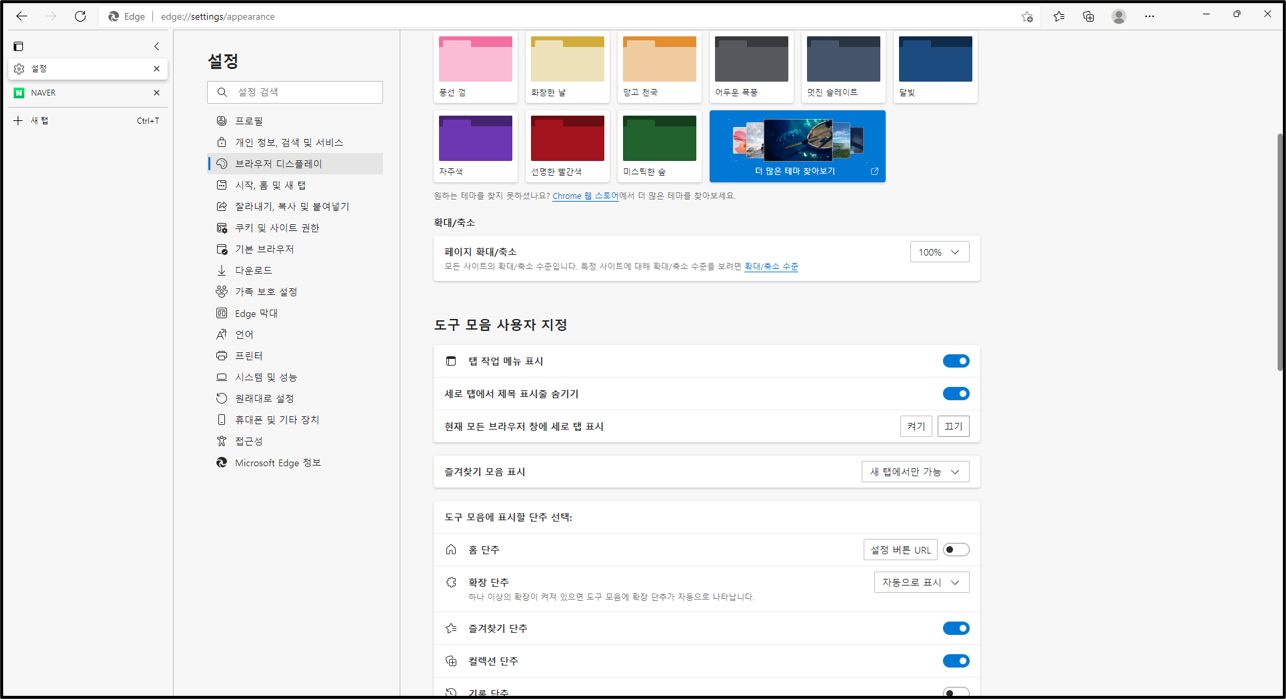
▲숨기기를 켜면 제목 표시줄이 감쪽같이 사라져 있는 것을 볼 수 있다. 나는 개인적으로 세로 탭 설정은 결국 화면이 작아지기 때문에 선호하지는 않을 듯싶지만, 한 번에 5~6개 이상의 사이트를 열어놓고 있는 사람은 세로 탭으로 설정하여 엣지 브라우저를 사용하는 것도 나쁘지 않을 듯하다.
| ※ 함께 읽으면 도움이 되는 글 엣지 브라우저 도구모음 설정하기 엣지 브라우저 창 닫기 전에 확인하도록 설정 하기 엣지 브라우저 즐겨찾기 추가 및 관리하기 |
'Computer > 인터넷' 카테고리의 다른 글
| [Chrome, Edge] 웹 브라우저 화면 확대, 축소, 원래대로 되돌리기 (0) | 2022.02.03 |
|---|---|
| [Microsoft Edge] 엣지 브라우저 언어 변경하는 방법 (0) | 2022.02.01 |
| [Microsoft Edge] 엣지 브라우저 도구모음 설정하기 (0) | 2022.01.27 |
| [Microsoft Edge] 엣지 브라우저 창 닫기 전에 확인하도록 설정 하기. (0) | 2022.01.25 |
| [Microsoft Edge] 엣지 다운로드 위치 변경, 다른이름으로 저장하는 방법 (0) | 2022.01.19 |